

Vernon Roderick에 의해, 마지막 업데이트 : March 26, 2021
JPEG는 디지털 이미지 파일을 압축하는 데 일반적으로 사용되는 형식입니다. 일반적으로 디지털 카메라, 휴대폰, 태블릿 및 기타 장치에 저장된 선호 형식으로 디지털 사진에서 사용됩니다.
그러나 시스템이 고장 나지 않는다고 항상 보장되는 것은 아닙니다. 하드웨어 또는 소프트웨어 문제로 인해 사진이 삭제되거나 누락 된 경우 항상 중요한 파일을 백업하고 쉽게 복원하는 것이 가장 좋습니다.
그러나 백업이 없거나 백업을 통해 복원 할 수없는 경우에는 어떻게해야합니까? 이 기사는 JPEG 복구 소프트웨어 손실 및 삭제 된 사진을 복구하는 데 도움이됩니다. JPEG 형식입니다.
1 부. 소프트웨어를 사용하는 JPEG 복구 소프트웨어2 부. 사진 분실의 일반적인 이유3 부. JPEG 사진을 복구하는 중요한 팁4 부. Mac에서 휴지통을 통한 JPEG 복구 소프트웨어파트 5. Windows의 휴지통을 통한 JPEG 복구 소프트웨어6 부. Windows 백업 및 복원을 통한 JPEG 복구 소프트웨어
손실 및 삭제 된 JPEG 사진을 복구하는 데 도움이되도록 활용할 수있는 입증되고 신뢰할 수있는 JPEG 복구 소프트웨어가 있습니다. FoneDog 데이터 복구는 JPEG 형식의 사진과 같은 모든 종류의 파일을 복구 할 수있는 전문 데이터 복구 프로그램입니다. CMD를 통해 삭제 된 파일을 복원합니다..
간단하고 사용하기 쉬운 인터페이스와 마법사 기능을 갖추고있어 복구를 수행하기 전에 정확성을 확인해야 할 때 편리하게 장치 스캔을 수행하고 파일을 미리 볼 수 있습니다. 추가하려면 FoneDog 데이터 복구 도구는 디지털 카메라, 메모리 카드, USB 플래시 드라이브 및 기타 장치와 같은 모든 장치에서 JPEG 사진을 복원 할 수 있습니다.
Windows와 Mac 운영 체제를 모두 지원합니다. 이 도구의 또 다른 기능은 장치를 빠르고 심층적으로 스캔하고 복구할 훨씬 더 많은 콘텐츠를 반환할 수 있다는 것입니다. 무료 평가판 애플리케이션은 다음에서 다운로드할 수 있습니다. 웹 사이트.
데이터 복구
삭제 된 이미지, 문서, 오디오 및 더 많은 파일을 복구하십시오.
컴퓨터 (휴지통 포함) 및 하드 드라이브에서 삭제 된 데이터를 다시 가져옵니다.
디스크 사고, 운영 체제 충돌 및 기타 이유로 인한 손실 데이터를 복구하십시오.
무료 다운로드
무료 다운로드

FoneDog Data Recovery를 컴퓨터에 다운로드하여 설치할 때 설치된 응용 프로그램을 엽니 다. 바탕 화면에있는 바로 가기 아이콘을 두 번 클릭하거나 작업 표시 줄에서 고정 된 아이콘을 클릭합니다 (바로 가기가 생성되거나 작업 표시 줄에 고정 된 경우). 시작 메뉴로 이동하여 FoneDog 데이터 복구 프로그램 목록에서.

FoneDog 데이터 복구의 홈 페이지에서 복원 할 이미지 파일 유형과 데이터를 복구 할 장치 (하드 디스크 또는 이동식)를 선택합니다. 복구 프로세스를 중단하지 않고 장치와 컴퓨터간에 안정적인 연결을 설정합니다.

장치에 대해 빠른 스캔 또는 정밀 스캔을 선택하십시오. 정밀 스캔은 완료하는 데 더 오래 걸리지 만 더 많은 결과를 반환합니다. 스캔을 클릭하여 데이터 스캔을 시작합니다. 스캔이 완료된 후 파일 결과를 미리 보려면 선택하십시오.

복원하려는 JPEG 사진을 선택하십시오. 데이터 결과는 유형 또는 경로별로 표시됩니다. 일부 필터를 적용하여 결과를 제한 할 수 있습니다. 그런 다음 복구를 클릭하여 JPEG 복구 소프트웨어 프로세스를 시작합니다. 실행이 완료 될 때까지 기다리십시오.

디지털 카메라, 컴퓨터, 전화 및 기타 여러 장치는 하드웨어 또는 소프트웨어 관련 문제 일 수있는 오류에 빠질 수 있습니다. 사진 및 기타 미디어와 같은 중요한 파일도 영향을 받아 데이터가 삭제되거나 손실 될 수 있습니다.
이 상태의 일반적인 원인은 시스템의 바이러스 또는 맬웨어 위협, 실수로 파일 삭제, 데이터 전송 중단으로 인해 발생할 수 있습니다. 실수로 드라이브 포맷, 불량 섹터, 시스템 충돌, 응용 프로그램 오류 및 드라이브 손상, Shift 및 Delete 키를 누르거나 휴지통 및 휴지통을 비울 때와 같은 영구 삭제. 이를 통해 중요한 파일의 정기적 인 백업 복사본을 만들어 외부 장치에 저장하여 쉽게 복원하는 것이 중요합니다.
JPEG 형식으로 사진을 복구하는 방법을 안내하는 몇 가지 다른 방법이 다음 섹션에 나와 있습니다. 모든 방법은 장치 및 시스템의 상태에 따라 작동하거나 작동하지 않을 수 있습니다. 그러나 더 편리하고 간단한 데이터 복구 방법을 위해 파트 1 섹션에서는 FoneDog 데이터 복구를 사용하는 JPEG 복구 소프트웨어에 대해 설명합니다.
파일이 실수로 삭제 된 경우이 문서의 첫 부분에 소개 된 JPEG 복구 소프트웨어 인 FoneDog 데이터 복구를 사용하는 JPEG 복구 소프트웨어를 사용하여 즉시 복구하십시오.
사진을 복구 할 때 삭제 된 JPEG 사진이 저장된 드라이브와 다른 외부 미디어와 같은 다른 드라이브에 사진을 저장하십시오. 새 파일을 저장하거나 사진이 삭제 된 드라이브의 파일을 덮어 쓰지 마십시오. 복구가 완료 될 때까지 사진이 삭제 된 장치를 즉시 사용하지 마십시오.
이 섹션에서는 Mac 컴퓨터에서 실수로 삭제되고 자동으로 휴지통으로 이동 된 JPEG 사진을 복구하는 방법에 대한 간단한 정보를 제공합니다.
01 단계 : Finder로 이동합니다.
02 단계 : 마우스를 휴지통 아이콘 위로 이동하여 엽니 다. JPEG 사진이 임시로 저장된 삭제 된 파일 목록을 검토합니다.
03 단계 : 삭제 된 JPEG 사진을 찾으려면 바탕 화면으로 드래그하십시오. 마우스 오른쪽 버튼을 클릭하고 되돌리기를 클릭하여 삭제 된 파일을 휴지통에서 원래 위치로 복원 할 수도 있습니다.
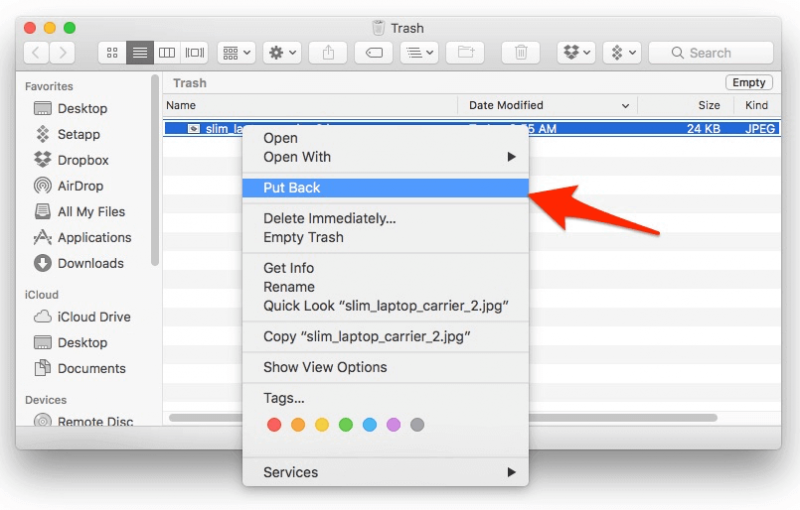
JPEG 사진을 찾을 수 없거나 이미지 파일이 영구적으로 삭제 될 휴지통을 비운 경우. FoneDog 데이터 복구라는 데이터 복구 도구를 사용하여 삭제되거나 손실 된 JPEG 사진을 복구 할 수 있습니다. 이 기사의 파트 1 : FoneDog 데이터 복구를 사용하는 JPEG 복구 소프트웨어를 참조하십시오.
이 간단한 방법은 휴지통을 통해 JPEG 사진 파일을 복구하는 방법에 대한 정보를 제공합니다. 이러한 파일은 실수로 삭제되었을 수 있으며 자동으로 휴지통으로 이동됩니다.
01 단계 : 바탕 화면으로 이동하여 휴지통을 시작합니다.
02 단계 : 휴지통에서 삭제 된 JPEG 사진 목록을 검토하거나 검색 상자에서 찾습니다.
03 단계 : 이미지 파일의 원래 위치를 기록해 둡니다.
04 단계 : 이미지 파일을 마우스 오른쪽 버튼으로 클릭하고 복원을 선택하여 파일을 원래 위치로 되돌립니다.
05 단계 : 이미지 파일의 원래 위치로 이동합니다. 또는 휴지통의 왼쪽 창에서 빠른 액세스로 이동하여 최근 파일에서 사진을 찾습니다.
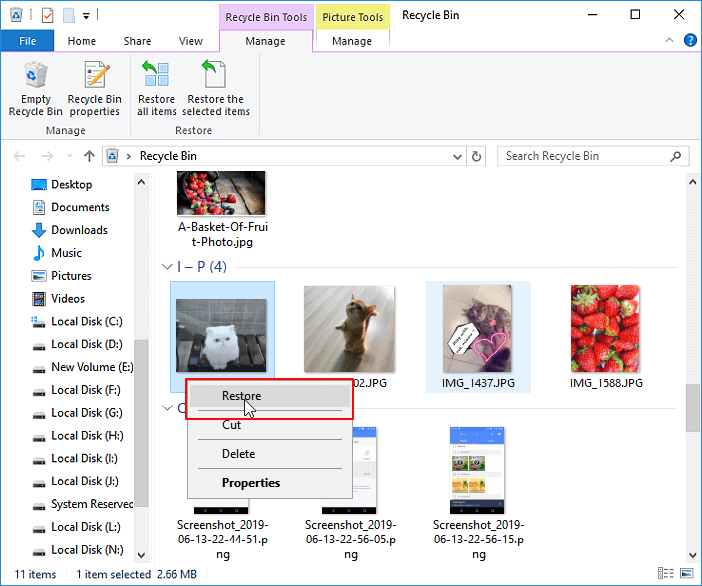
이미지 파일을 찾을 수 없거나 이미지 파일이 영구적으로 삭제 될 휴지통을 비운 경우. FoneDog Data Recovery라는 데이터 복구 프로그램을 사용하여 누락 및 삭제 된 JPEG 사진을 복원 할 수 있습니다. 이 기사의 파트 1 : FoneDog 데이터 복구를 사용하는 JPEG 복구 소프트웨어를 참조하십시오.
이 기본 프로세스는 Windows 백업 및 복원을 통해 삭제되거나 손실 된 JPEG 사진 파일을 복구하는 방법을 알려줍니다. 데이터 복원을 수행하기 전에 백업 사진 파일이 저장된 드라이브가 컴퓨터에 연결되어 있는지 확인하십시오.
01 단계 : 시작 메뉴로 이동하여 제어판으로 이동합니다. 그런 다음 프로그램 목록 결과에서 제어판을 선택합니다.
02 단계 : 시스템 및 유지 관리를 선택합니다.
03 단계 : 백업 및 복원을 선택합니다.
04 단계 : 내 파일 복원을 클릭합니다.
05 단계 : 다른 창이 나타납니다. 데이터 복원이 완료 될 때까지 팝업 창의 지침을 따릅니다.
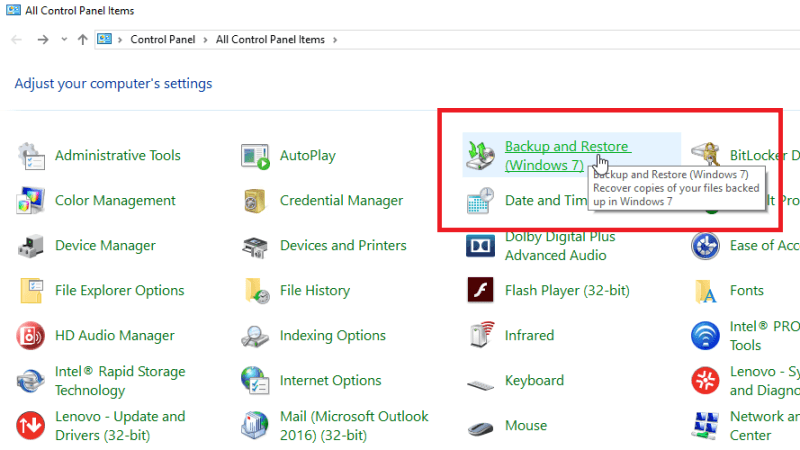
사람들은 또한 읽습니다죽은 노트북 하드 드라이브 복구를 수행하는 4 가지 방법Windows 10에서 VHD 복구를 수행하는 방법
사진은 우리가 간직한 최고의 추억을 기억하는 데 필수적인 정보입니다. 기술적으로 우리는 전화, 컴퓨터, 디지털 카메라 및 기타 장치와 같은 디지털 장치에 저장하므로 필요할 때 이러한 사진에 쉽게 액세스 할 수 있습니다.
사진은 다양한 형식으로 저장할 수 있으며 그중 하나는 이미지 파일을 저장하는 데 일반적으로 사용되는 형식 인 JPEG입니다. JPEG는 또한 일반적으로 디지털 사진에 사용되는 형식입니다. 이제 사진을 비디오 모드로 만드는 것도 매우 인기가 있습니다. 동영상이 실수로 삭제 된 경우 다음에 대한 다른 기사를 참조 할 수 있습니다. 8 최고의 비디오 복구 소프트웨어.
그리고 디지털로 우리는 정말로 실망 스러울 수있는 JPEG 사진 누락 및 삭제와 같이 발생할 수있는 문제를 피할 수밖에 없습니다. 그러나이 기사에서는 문제를 해결하고 JPEG 복구 소프트웨어를 수행하는 여러 방법에 대해 설명하므로 걱정하지 마십시오.
상황에 따라 일부 방법이 작동하거나 작동하지 않을 수 있습니다. 그러나 확실한 것은이 신뢰할 수있는 도구입니다 .FoneDog 데이터 복구 소프트웨어는 모든 종류의 장치 및 모든 종류의 상황에서 손실되거나 삭제 된 JPEG 사진을 복구하는 데 도움이됩니다.
코멘트 남김
Comment
Hot Articles
/
흥미있는둔한
/
단순한어려운
감사합니다! 선택은 다음과 같습니다.
우수한
평가: 4.8 / 5 ( 75 등급)